- excel怎么做表格:清除身份证号中的空格,这个方法挺管用
- excel函数公式大全:使用对象变量和With语句简化对象的引用
- excel表格制作:利用Excel数组公式统计不及格人数
- 公式基本功:引用范围动态扩展
日常工作中,很多小伙伴都会遇到一些不规范的数据,很多小伙伴对字符串的提取问题也是头疼不已,今天就分享一期关于字符串提取的内容。
一、提取字符串中的英文先来看下面的数据,是一些混到一起的客户信息,有姓名、英文名和住址,现在咱们要提取出其中的英文名。
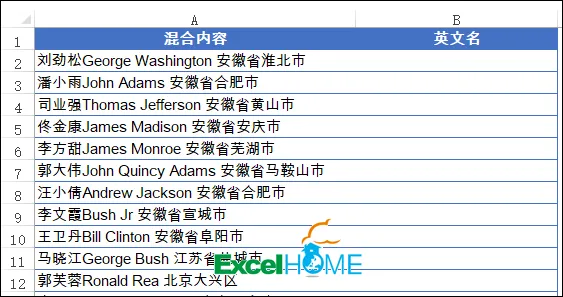
接下来咱们就以Excel 2019为例,看看具体的步骤:
1、单击数据区域,数据→自表格/区域,将数据加载到数据查询编辑器

2、依次单击【添加列】→【自定义列】,输入公式:
=Text.Remove([混合内容],{“一”..”龟”})
然后删除原有的数据列,将数据加载到工作表。
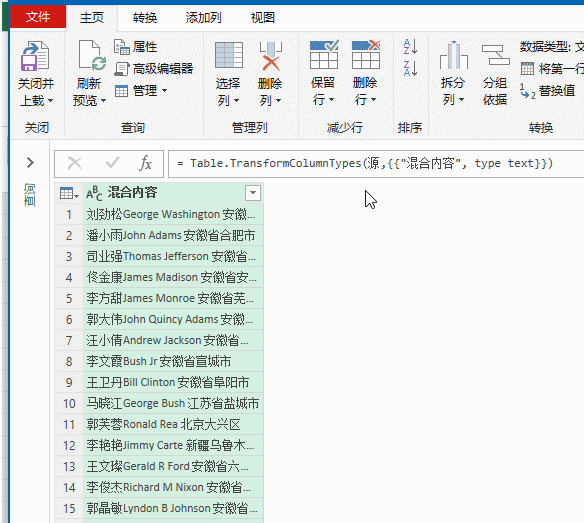
Text.Remove 函数是PQ中特有的函数,Text表示函数的类型,Remove的意思就是移除。函数的作用就是从字段中移除指定的字符。
这个函数有两个参数,第一个参数是要处理的字段,第二个参数是要移除的字符内容,公式中的{“一”..”龟”}表示所有中文字符,也就是说只要是中文字符,就从【混合内容】字段中移除。
仍然以上面这组数据为例,要提取出其中的中文内容,也就是客户的姓名和地址信息。
1、单击数据区域,数据→自表格/区域,将数据加载到数据查询编辑器
2、依次单击【添加列】→【自定义列】,输入公式:
=Text.Remove([混合内容],{“A”..”z”})
然后删除原有的数据列,将数据加载到工作表。
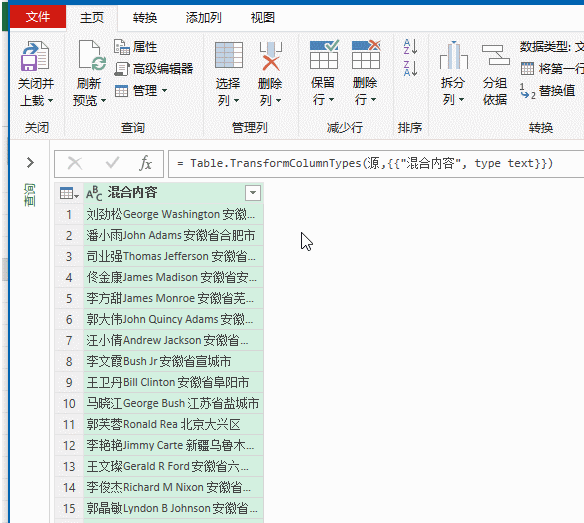
公式的意思是从【混合内容】这个字段中,移除所有A~Z和a~z的字母。
三、提取字符串中的数字再看下面的数据,里面有中文、英文、数字还有一些间隔符号,需要从这些混合内容中,提取出电话信息:
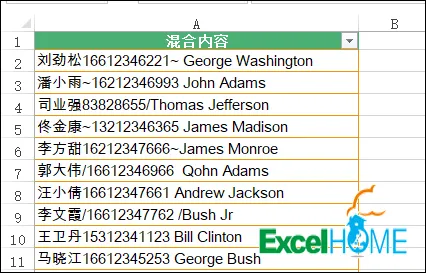
要删除的字符类型太多了,这回咱们换一个函数。
1、单击数据区域,数据→自表格/区域,将数据加载到数据查询编辑器
2、依次单击【添加列】→【自定义列】,输入公式:
=Text.Select([混合内容],{“0”..”9″})
然后删除原有的数据列,将数据加载到工作表。
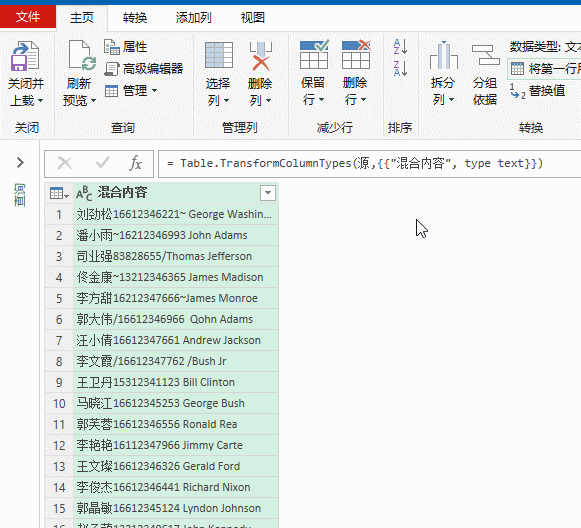
Text.Select 函数的作用和 Text.Remove 函数相反,Select的意思是挑选,顾名思义,Text.Select 函数就是从字段中挑选出指定的内容。
第二参数使用{“0”..”9″},表示提取0至9的所有数字。如果要提取是其他类型的内容,可以使用以下几个公式。
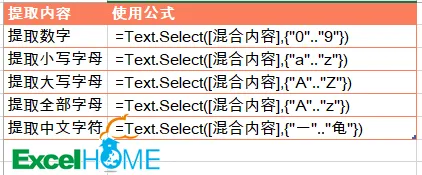
今天的练手文件在此,你也试试:
链接: https://pan.baidu.com/s/1lK4GHyuiWk0NHhCTjlMbmg
提取码: 4kga
AD:【[广告]跟众多微软MVP一起学Office】点击加入吧!
上一篇:一对多查询的4种解法,你最喜欢哪一种? 下一篇:做表不用Ctrl键,天天加班八点半
郑重声明:本文版权归原作者所有,转载文章仅为传播更多信息之目的,如作者信息标记有误,请第一时间联系我们修改或删除,多谢。
